Қондыру беттері мен электрондық пошта хабарларына арналған суреттерді басқару
Маңызды
Бұл мақала тек шығыс маркетингке қолданылады.
маркетингтік электрондық хабар жасау және тікелей эфирге шығу кезінде оны электрондық пошта хабарына қосу кезінде суретті кері жүктеу әдісін көрдіңіз және маркетинг беті құрастырмаларына суреттерді қосу үшін ұқсас әдістерді пайдалана аласыз. Суреттерді (және басқа файлдарды) қол жетімді Dynamics 365 Customer Insights - Journeys етудің тағы бір жолы - оларды барлық пайдаланушылар ортақ пайдаланылатын файл кітапханасына тікелей жүктеу. Кітапханаңызға әдетте логотиптер, өнім суреттері және клипарт сияқты бренд-сәйкестік графикасы кіреді.
Мұнда маркетингтік материалдарға арналған суреттермен жұмыс істеудің кейбір озық тәжірибесі берілген:
- Электрондық пошта хабарлары мен маркетинг беттерін құрастыруды бастамас бұрын кескінді өңдеу бағдарламасында нобайлаңыз Customer Insights - Journeys. Бұл тәжірибе жасауды жеңілдетеді, кескін өлшемдерін дұрыс алуға мүмкіндік береді және жұмысты жылдамдатуы тиіс Customer Insights - Journeys.
- Суреттерді кері жүктегенге дейін әрқашан қиып алып, өлшемдеңіз.
- Суреттеріңізді өлшемдеу кезінде ең үлкен күтілетін тұтынушы дисплейінде қараған кезде қолданылатын өлшемдерді пайдаланыңыз.
- Кілт сөздерді мұқият таңдап, оларды суреттерге қолдануды есте сақтаңыз. Кітапханаңыздың өсуіне қарай бұл барған сайын маңызды бола түседі.
Кілт сөздерді басқару
Суреттерді ұйымдастыруға көмектесу үшін және басқа пайдаланушыларға оларды Customer Insights - Journeys табуға көмектесу үшін әр суретті белгілеу үшін пайдалануға болатын кілт сөздер жүйесін қолдайды. Кілт сөздердің саны басқарылатын және емле сәйкес болуы үшін кілт сөздерді орталықтан басқарасыз. Кескінді кері жүктеген кезде пайдаланушылар кілт сөзді таңдай алады, бірақ олар шыбын-шіркейде жаңасын жасай алмайды.
Кілт сөздерді басқару үшін:
Шығыс маркетингтік>мазмұн кілт сөздері бөліміне>өтіңіз. Енді барлық бар кілт сөздердің тізімін көресіз.
Пәрмен жолағында Жаңа кілт сөзді жасау үшін Жаңа тармағын таңдаңыз . Бұл тек параметр — Атау.
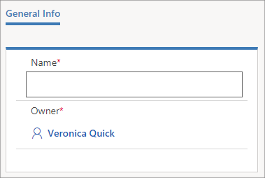
Кілт сөзді сақтау үшін Сақтау пәрменін таңдаңыз .
Кітапханаға суреттерді көру, өңдеу және қосу
Кескін кітапханасын көру және өңдеу үшін:
Шығыс маркетингтік>мазмұн>кітапханасы бөліміне өтіңіз. Сіз қазір барлық бар суреттер мен файлдардың тізімін көресіз. Файл туралы ақпаратты көру және оның параметрлерін (кілт сөздерді қоса) өңдеу үшін кестедегі кез келген жолды таңдаңыз.
Пәрмен жолағында Жаңа файлды кері жүктеу үшін Жаңа тармағын таңдаңыз . Файлдарды кері жүктеу диалогтық терезесі ашылады.
Файлды жетектеушіден осы диалогтық терезеге апарыңыз немесе файл браузері терезесін пайдалану арқылы кескінді тауып, таңдау үшін шолуды таңдаңыз .
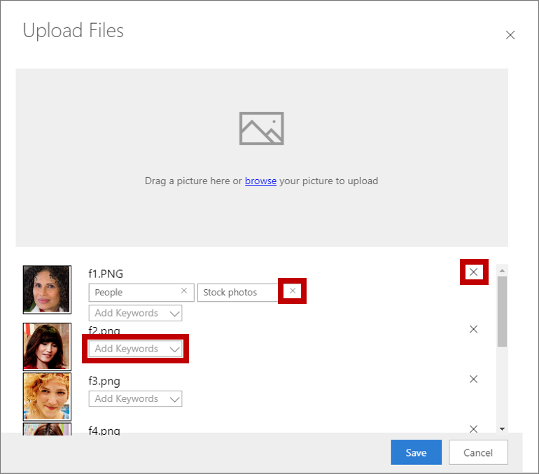
Осында жұмыс істеу кезінде:
- Бір уақытта бірнеше сурет қосу үшін бірнеше суретті апарыңыз.
- Перне сөздерді қосу ашылмалы тізімін пайдалану арқылы әрбір суретке кілт сөздерді қолданыңыз .
- Перне сөз үшін жабу түймешігін (X) таңдау арқылы кескіннен кілт сөзді жойыңыз.
- Оң жақтағы (сондай-ақ X) түймешігін таңдау арқылы кескінді жойыңыз.
Суреттерді кері жүктеу үшін Сақтау пәрменін таңдаңыз Customer Insights - Journeys.
Сурет үшін дисплей атауын өңдегіңіз келсе, Шығыс маркетингтік мазмұн>кітапханасына> оралыңыз.